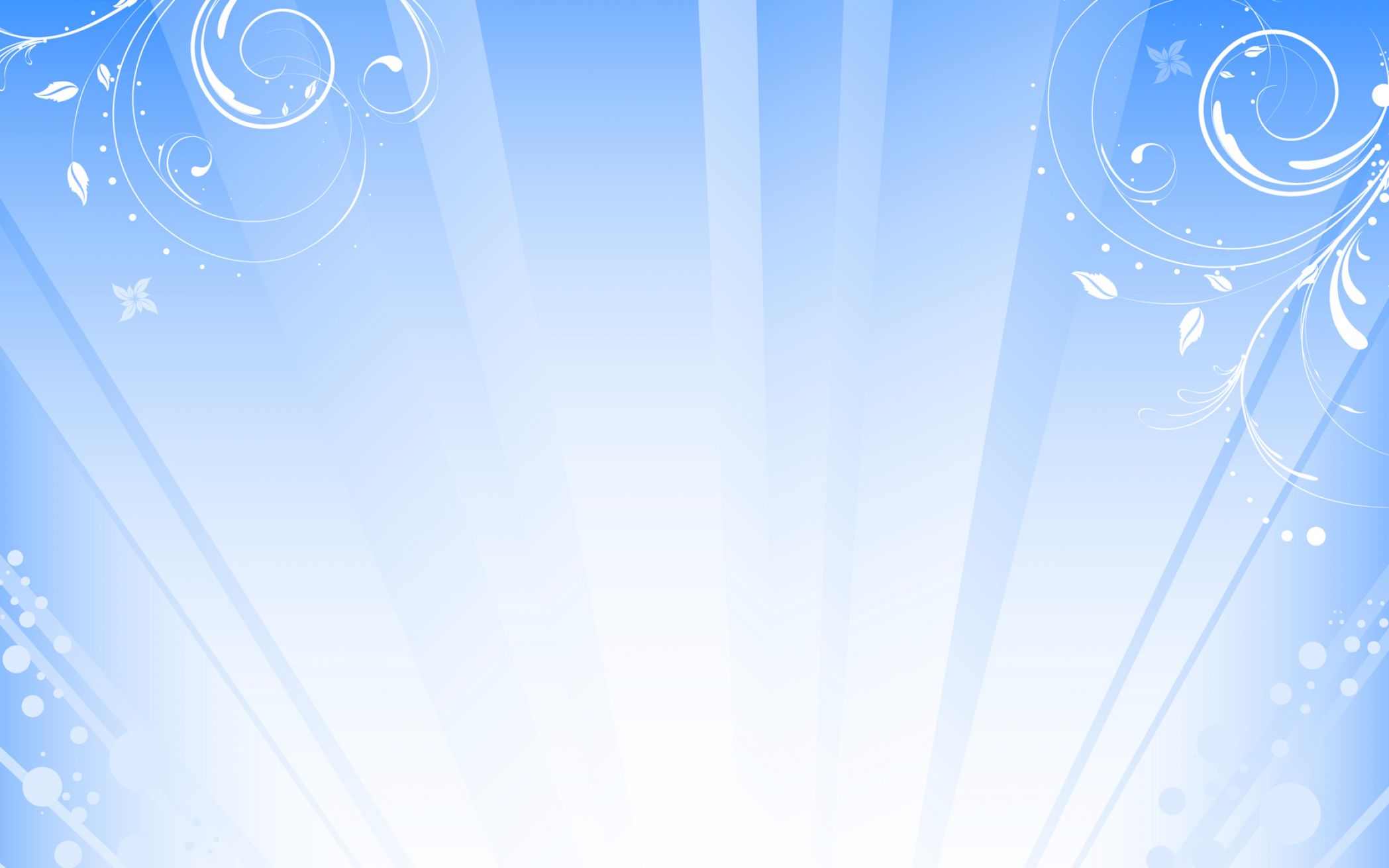Как найти и использовать пользовательские фоны в Microsoft Teams
Подарите диван из «Симпсонов», покажите яркие огни стадиона или продемонстрируйте свою гордость с помощью настраиваемых фонов в Microsoft Teams.
Когда вы присоединяетесь к видеовстрече в Microsoft Teams, вы можете изменить фон, который вы используете для своей камеры. Может быть, вы не хотите, чтобы все видели, что у вас за спиной, или, может быть, вы хотите украсить это.
Программы для Windows, мобильные приложения, игры — ВСЁ БЕСПЛАТНО, в нашем закрытом телеграмм канале — Подписывайтесь:)
Вы можете использовать несколько встроенных фонов Microsoft Teams, но если вы хотите сделать что-то отличное от всех остальных, мы покажем вам, как это сделать. Вы можете использовать спортивный, ностальгический или идеальный для текущего праздника.
Исследуйте и загружайте фоны для команд
Посетить Страница фона Microsoft Teams и просмотрите варианты. На данный момент существует несколько категорий изображений на любой вкус и стиль.
Телекомпания FOX: Используйте фон из вашего любимого шоу FOX, такого как «Певец в маске», «LEGO Masters», «Симпсоны», «Гриффины» и других.
ФОКС Спорт: Вы готовы к футболу? Посмотрите фоны FOX NFL Sunday, Friday Night Football или Big Noon Kickoff.
Праздник Майкрософт: Посадите Руфуса в его самолет из праздничной рекламы 2020 года или продемонстрируйте свою любовь к зиме с помощью снежных сцен.
NBC.com: Являетесь ли вы поклонником шоу «Субботним вечером в прямом эфире», «30 Rock» или «Америка ищет таланты», вам понравятся красочные фоны, доступные для шоу NBC.
Эн-би-си Спорт: Если вы предпочитаете смотреть спортивные шоу на NBC, посмотрите фоны на футбольную тематику от NBC Sports.
Гордость: как для сообщений, так и для флагов вы можете скачать всю коллекцию Pride с сайта Microsoft. Вы получите почти 30 фонов, представляющих единение, действие и поддержку.
Xbox: От Halo Infinite — Hope до Age of Empires IV и 20 лет Xbox — вы можете просмотреть огромный выбор фонов для Xbox.
Ностальгия: Соскучились по Clippy, Paint, Solitaire или классическому пейзажу Windows? Вы можете получить их уже сейчас с коллекцией Nostalgia.
В зависимости от категории, указанной выше, вы можете загрузить либо группу фонов в виде ZIP-файла, либо по одному. Нажмите либо Скачать вариант или выберите изображение, щелкните правой кнопкой мыши и выберите Сохранить изображение как.
Обязательно пересматривайте эта страница фонов Teams изредка. Надеюсь, Microsoft продолжит расширять свои коллекции!
Добавить фон в Microsoft Teams
Вы можете добавить новый фон в Teams до начала собрания или после его начала.
Прежде чем загружать какой-либо фон в Teams, убедитесь, что он соответствует следующим требованиям:
- Минимальные размеры: 360 на 360 пикселей
- Максимальные размеры: 2048 на 2048 пикселей
- Формат файла: JPEG, JPG, PNG, BMP
- Соотношение сторон: больше четырех
Вы также увидите эти требования, когда наведете курсор на Добавить новое ссылка описана ниже.
Перед встречей
- Нажмите на Фоновые фильтры значок под текущим видом камеры.
- Когда справа откроется боковая панель настроек фона, нажмите Добавить новое на вершине.
- Найдите изображение, выберите его и нажмите Открыть.
- Когда изображение отобразится внизу списка, выберите его и нажмите Применять чтобы сделать его фоном.
Во время встречи
- Нажмите Больше действий (три точки) вверху.
- Выбирать Применение фоновых эффектов.
- На боковой панели настроек фона нажмите Добавить новое на вершине.
- Найдите изображение, выберите его и нажмите Открыть.
- Когда изображение отобразится внизу, выберите его и нажмите Применять чтобы сделать его фоном.
Добавьте изюминку с фоном в Microsoft Teams
Если вы хотите что-то тонкое и приятное или веселое и красочное, у вас есть несколько отличных вариантов непосредственно от Microsoft для вашего фона Teams. Попробуете?
Попробуете?
Чтобы узнать больше о Teams, узнайте, как захватить и воспроизвести запись или как поделиться своим экраном в Microsoft Teams.
Программы для Windows, мобильные приложения, игры — ВСЁ БЕСПЛАТНО, в нашем закрытом телеграмм канале — Подписывайтесь:)
Метки записи: #Команды Майкрософт#Майкрософт
Похожие записи
Как отключить уведомления о принятии собрания в Gmail
Если вы назначите встречу, вы можете получить массу электронных писем с ответами на вопросы. Узнайте, как отключить уведомления о принятии встречи в Gmail. Создание событий в Календаре Google — простой процесс. Вы можете пригласить нескольких участников, и у них будет возможность ответить на ваше приглашение, указав, будут ли они присутствовать, не будут присутствовать или в…
Читать далее Как отключить уведомления о принятии собрания в GmailПродолжить
Как создать Memoji на iPhone и iPad
Создание Memoji на вашем iPhone и iPad для развлечения. Используйте анимированные Memoji или ознакомьтесь с впечатляющими наборами наклеек. Начиная с iOS 12 владельцы iPhone и iPad могут начать создавать Памятки. Эти анимированные персонажи могут соответствовать вашему настроению или личности, и вы можете отправлять их другим в сообщениях и FaceTime. Вы также можете создавать анимированные Memoji,…
Начиная с iOS 12 владельцы iPhone и iPad могут начать создавать Памятки. Эти анимированные персонажи могут соответствовать вашему настроению или личности, и вы можете отправлять их другим в сообщениях и FaceTime. Вы также можете создавать анимированные Memoji,…
Читать далее Как создать Memoji на iPhone и iPadПродолжить
25 сочетаний клавиш ToDoist для более эффективного управления временем
В этой статье мы расскажем и продемонстрируем все полезные сочетания клавиш, которые доступны вам как пользователю ToDoist. ToDoist — это мощный инструмент управления временем, который каждый может использовать бесплатно. Есть также несколько полезных расширенных функций, доступных для всех, кто готов платить за недорогой премиум-план. Программы для Windows, мобильные приложения, игры — ВСЁ БЕСПЛАТНО, в нашем закрытом…
Читать далее 25 сочетаний клавиш ToDoist для более эффективного управления временемПродолжить
Лучшие бесплатные программы иприложения для хромакея.
 Как на видео убрать фон.
Как на видео убрать фон.Автор OScill На чтение 8 мин Просмотров 150 Опубликовано
Как на видео убрать фон — Часть 1. 3 лучших онлайн-удалителя фона для видео Хромакей: что это, зачем и как? Green Screen by Do Ink Плюсы Выводы
Содержание
Щелкните на любом свободном месте в окне монтажа, чтобы отменить выбор видео. Теперь проведите пальцем вправо, чтобы найти инструмент «Холст». Нажмите.
10 лучших бесплатных программ для хромакея в 2022
Если вы создаете видеоролики, вебинары или влоги, вы наверняка задумывались о том, как заменить фон. Это может понадобиться для потокового видео, творческого видео или живой конференции. Все, что вам нужно, — это однотонный фон, изображение для изменения и бесплатная программа Chromakey.
В настоящее время на рынке существует множество профессиональных программ для хромакея. Это может быть полноценная компьютерная программа или приложение для телефона. Они различаются по функциональности и предоставляемым инструментам. В этой статье мы представим 10 лучших программ для редактирования видео на хромакее.
Это может быть полноценная компьютерная программа или приложение для телефона. Они различаются по функциональности и предоставляемым инструментам. В этой статье мы представим 10 лучших программ для редактирования видео на хромакее.
Лучшая программа с хромакеем для компьютера
Конечно, можно использовать и мобильные приложения, но для достижения качественного результата лучше воспользоваться встроенным видеоредактором. Таким образом, вы можете не только работать с Chromakey, но и обрезать, стабилизировать и регулировать цвета вашего видео. Лучшая программа для редактирования видео с заменой фона — ВидеоМОНТАЖ. Простой и понятный пользовательский интерфейс на русском языке и автоматические функции делают его отличным выбором для новичков. А большое количество функций и инструментов впечатлит экспертов и профессионалов.
Скачайте программу бесплатно и попробуйте ее прямо сейчас:
Основные характеристики:
- Поддержка более 50 популярных видеоформатов.
- Все функции качественного редактирования — обрезка, кадрирование, кадрирование, регулировка скорости, цветокоррекция.

- Встроенный список переходов.
- Более 150 различных спецэффектов для видеоклипов.
- Конвертируйте видео в другие форматы.
- Меняйте местами аудиоклипы, объединяйте несколько аудиофайлов.
- Вставка текста и заголовков.
- Автоматическая замена фона.
Замена заднего фона в ВидеоМОНТАЖе
- Шаг 1: Загрузите и запустите установочный файл. Во время установки: прочитайте и примите пользовательское соглашение, выберите папку, создайте ярлык или поместите его на панель задач для быстрого доступа. После завершения процесса запустите ВидеоМонтаж.
- Шаг 2. Нажмите на «Новый проект» в стартовом меню или выберите инструмент «Chromakey» напрямую. Укажите папку с видеофайлом и загрузите его в редактор.
Затем выберите новое изображение и выберите цвет фона, нажав на нужный оттенок. При необходимости отрегулируйте эффект: Измените положение исходного клипа, масштабируйте его, настройте параметры «Допуск» и «Затухание».
- Шаг 3: Теперь вы можете обрезать клип и добавить музыку.

Сохраните готовый фильм на компьютере: вы можете экспортировать его в формате HD, создать видеофайл для просмотра на мобильных устройствах или использовать настройки, подходящие для обмена в Интернете.
Сохранить в более чем 50 форматах или записать на DVD
ВИДЕО МОНТАЖ
Лучшие приложения с хромакеем для iOS
Установив это мобильное программное обеспечение на iPhone, вы сможете редактировать видеофайлы прямо на телефоне. Благодаря простому интерфейсу вы можете сразу же приступить к редактированию, даже если вы новичок, и мгновенно работать на ходу.
С помощью этого простого редактора iOS вы можете изменить фон ваших фотографий и видео на однотонный. Просто нажмите кнопку, и программа сделает все за вас.
- Простой и понятный интерфейс.
- Вы можете скачать его бесплатно.
- Поддержка Chromakey.
- Доступны только два режима.
- Видеоклипы нельзя обрезать или объединять.
- Не всегда удается добиться высококачественного результата.

Клип не обязательно должен быть снят на зеленом холсте — подойдет белый, синий, черный или любой другой оттенок, но важно, чтобы он был монохромным и в изображении не было объектов одного цвета. Для новичков с левой стороны есть кнопка «Просмотр видеоурока», которая предоставляет быстрый наглядный учебник.
Лучшие бесплатные программы для замены фона в видео
Хромакей — это продвинутая функция, поэтому технология зеленого экрана обычно доступна только в профессиональных продуктах премиум-класса. Однако существует несколько бесплатных приложений, которые можно использовать для замены фона в видео.
Этот бесплатный редактор предназначен для пользователей с техническими знаниями выше среднего, поскольку его пользовательский интерфейс довольно запутан. Кроме того, набор функций VSDC впечатляет: есть детектор движения, редактирование аудио, видеоэффекты, эффекты слоев, фильтры, функции перекрестного затухания, модуль записи экрана и инструменты визуализации. Также есть фильтр, позволяющий вставить другой видеофон.
Также есть фильтр, позволяющий вставить другой видеофон.
VSDC Видеоредактор Профессиональный видеоредактор
У видеоредактора есть и недостатки. Помимо уже упомянутого перегруженного интерфейса, к недостаткам можно отнести повышенную нагрузку на процессор, низкую производительность и то, что пользователь не может отслеживать изменения видеофайла в реальном времени. Бесплатная версия Chromakey работает только с зеленым экраном; чтобы заменить синий или красный экран, требуется платная лицензия.
Shotcut
Еще одна бесплатная программа для смены видеофона, на этот раз для начинающих. Shotcut позволяет заменить монохромный фон, будь то зеленый, красный или любой другой цвет. Поскольку программа работает в многодорожечном режиме, вы можете изменить фон, просто добавив видеофон на вторую дорожку. Вы можете менять фон несколько раз на протяжении клипа.
Shotcut — программа для редактирования видео
OpenShot
Первоначально OpenShot был разработан для Linux, но позже были выпущены версии для Windows и macOS. Это коснулось элементов управления редактора: пользователям, привыкшим к Windows, потребуется некоторое время, чтобы привыкнуть к нему. Как и в случае с Shotcut, принцип действия основан на применении быстрых эффектов. Поскольку с помощью этой программы chromakey можно добавить несколько видеодорожек, вы можете экспериментировать с различными фонами.
Это коснулось элементов управления редактора: пользователям, привыкшим к Windows, потребуется некоторое время, чтобы привыкнуть к нему. Как и в случае с Shotcut, принцип действия основан на применении быстрых эффектов. Поскольку с помощью этой программы chromakey можно добавить несколько видеодорожек, вы можете экспериментировать с различными фонами.
Кроссплатформенный редактор OpenShot
Недостаток OpenShot такой же, как и у предыдущей версии — эффект хромакея нельзя настроить, а автоматическое определение не всегда работает правильно. Управление не очень интуитивно понятное, и есть только несколько продвинутых инструментов, поэтому это программное обеспечение подходит только для простых проектов.
Лучшие приложения для хромакей (Android, iOS)
Создаете ли вы видеоконтент с помощью камеры смартфона? Тогда рекомендуется редактировать видео непосредственно с его помощью. Рассмотрим некоторые приложения Chromakey для iPhone и Android.
iMovie
Это самый популярный редактор и лучшая программа хромакей для работы с iPhone или планшетом с iOS. iMovie полностью бесплатен и включает несколько профессиональных инструментов, таких как редактирование аудио, разделение экрана, наложение и хромакей. Приложение может редактировать даже FullHD и 4K.
iMovie полностью бесплатен и включает несколько профессиональных инструментов, таких как редактирование аудио, разделение экрана, наложение и хромакей. Приложение может редактировать даже FullHD и 4K.
iMovie — это популярный редактор для iOS.
Пользователи могут вручную регулировать интенсивность эффекта при удалении зеленого или синего фона с максимальной точностью. Пользователи также могут применять несколько масок и обрезать видео без потери качества.
ChromaVid
Это специальное программное обеспечение для редактирования и хромакея для телефонов на базе iOS и Android. Здесь можно менять фон и проводить прямые трансляции. Пользователь может вручную выбрать любой цвет фона и заменить им фотографию из внутренней коллекции или галереи телефона.
Программное обеспечение для редактирования ChromaVid и Chromakey
Особенностью приложения является то, что оно мгновенно снимает видеоклипы с уже замененным фоном, так что вам даже не придется редактировать отснятый материал. Однако это может быть и недостатком — нет возможности редактировать уже записанные клипы.
Однако это может быть и недостатком — нет возможности редактировать уже записанные клипы.
KineMaster
Видеоредактор для Android и iPhone с функцией мультитрекинга. Вы можете применять LUT-фильтры к клипам, объединять клипы, добавлять переходы и применять эффекты. KineMaster поддерживает добавление слоев, текста и стикеров. Доступны расширенные функции: Изменение скорости, масштабирование, цветокоррекция, инверсия и другие. Вы можете экспортировать клипы в формате HD.
Видеоредактор KineMaster с функцией мультитрекинга
С помощью программы Chromakey можно установить достаточно точное определение фона, задать параметры затухания и выбрать любой цветовой тон. Вместо цвета можно также подставить изображение или видеоклип. KineMaster можно использовать бесплатно, но в этом случае на исходный файл будет нанесен водяной знак.
Секретные приемы при работе с хромакей
Если изменить фон, может быть трудно добиться естественного эффекта. Чтобы минимизировать эффект наложения, следуйте приведенным ниже советам:
- Некоторые редакторы способны заменить любой яркий монохромный цвет.
 Особенно часто встречаются красный, зеленый и синий цвета. Если вы снимаете зеленый фон, установите для него синий цвет, и наоборот.
Особенно часто встречаются красный, зеленый и синий цвета. Если вы снимаете зеленый фон, установите для него синий цвет, и наоборот. - Если вы делаете фотографии с неровным фоном, это может повлиять на процесс редактирования. Поэтому обязательно прогладьте ткань перед съемкой.
- Освещение является ключом к успешной обработке. Если свет плохой или резкий, редакторы могут не добиться правильного цвета. Еще хуже, если фон освещен неравномерно.
- При съемке фотографий используйте формат с минимально возможным сжатием. Это позволяет сохранить больше информации в отснятом материале, что облегчает исправление ошибок в отснятом материале, например, неправильного освещения.
При правильной съемке и наличии соответствующего программного обеспечения создание хромакея займет всего несколько минут.
В открывшейся галерее выберите видео, фон которого вы хотите удалить, и нажмите кнопку «Добавить». В качестве примера я выберу видео моего шурина.
Способ 3: BgRem
BgRem — еще один удобный онлайн-сервис, основная цель которого — удаление и замена фона в видео.
- Нажмите на кнопку «Загрузить файл», чтобы выбрать исходное видео.
Способ 4: CutOut
Как вы, вероятно, уже узнали, удаление фона из онлайн-видео обычно является платной функцией. Это относится и к веб-сайту CutOut. После завершения редактирования можно загрузить лишь небольшую часть видео, чтобы сравнить качество редактирования. Если вы хотите получить полную версию в хорошем разрешении, вам нужно создать профиль и получить несколько бесплатных кредитов на редактирование, которые затем нужно будет купить отдельно, чтобы продолжить взаимодействие с сайтом.
- Нажмите кнопку «Загрузить видео» на нужной странице, чтобы выбрать исходный файл.
Graduate Pathway – наука о данных (небазовая программа) | Университет Алабамы в Бирмингеме

Показать больше
Особенности курса
- Развивайте свои знания и навыки посредством активного обучения в выбранной вами предметной области.
- Гарантированное зачисление в университет для всех успешных студентов.
- Адаптируйтесь к учебе в США, уделяя особое внимание обучению и исследовательским навыкам.
- Улучшите свой уровень английского языка и увеличьте словарный запас по выбранному предмету.
- Студенты имеют возможность применить свои знания и навыки через стажировки после завершения курсовой работы.
Варианты вашего курса
Просмотрите подробное содержание курса, выбрав один из следующих вариантов:
2023/24 2024/25
Выберите способ доставки курса с помощью переключателя ниже.
- 3-семестр
- 2-семестр
Программы Graduate Pathway позволяют начать зарабатывать кредиты для получения степени магистра, даже если вы не соответствуете прямым требованиям для поступления.
Как пройти квалификацию?
Не соответствуете уровню владения английским языком?
Подать заявку на академический английский
Мы поддерживаем вас. Мы стремимся помочь таким талантливым и амбициозным иностранным студентам, как вы, достичь цели обучения в американском университете мирового класса.
Для получения подробной информации о стоимости обучения и финансировании, пожалуйста, посетите нашу страницу расходов.
Даты и цены
| Дата начала | Дата окончания | Длина курса | Обучение |
| 3 января 2024 года | 6 декабря 2024 г.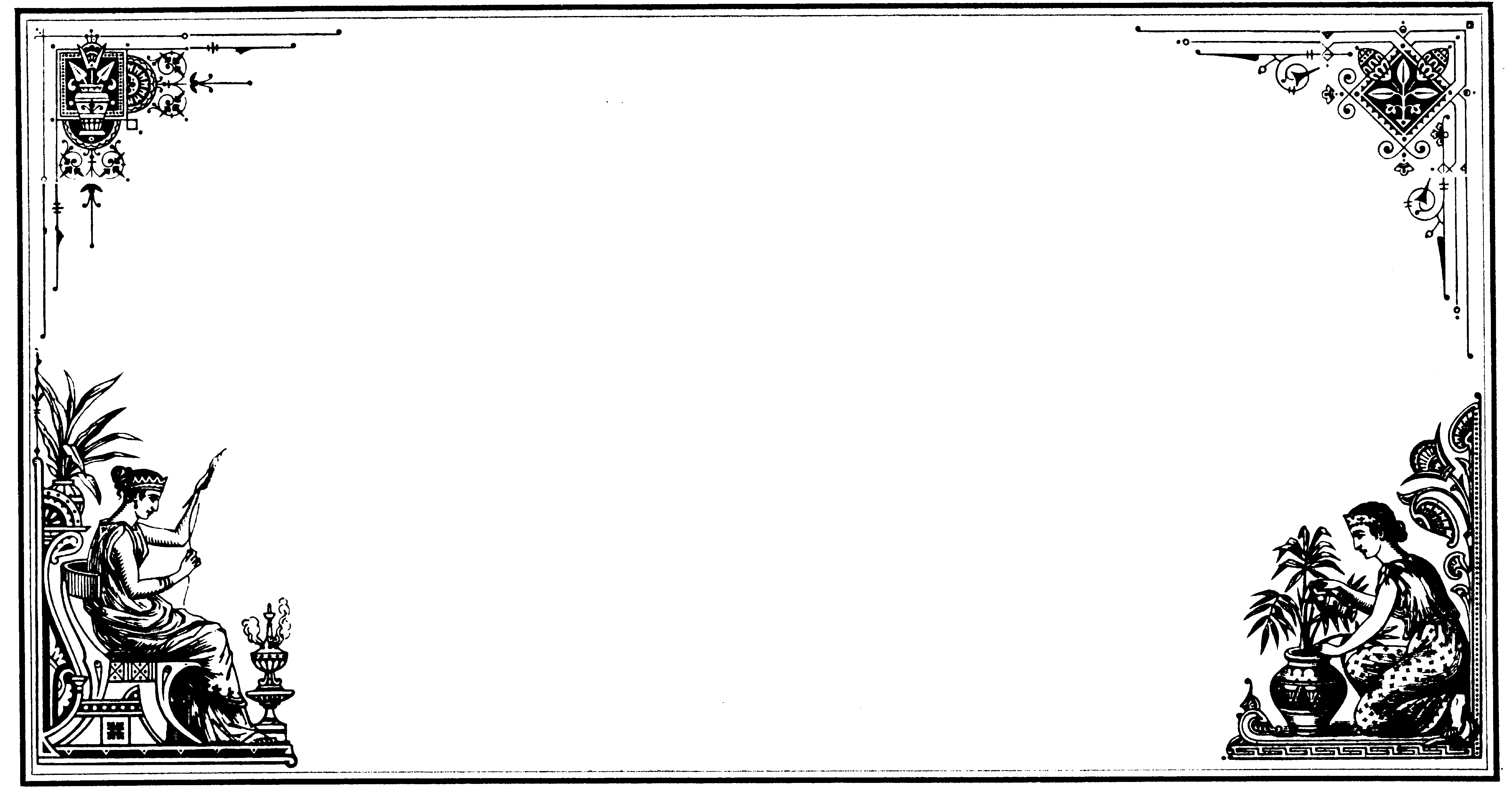 | 3 семестра Просмотр сроков действия | * |
Информация о классе
Куда это меня приведет?
Этот курс ведет к получению следующих степеней:
- Data Science-MS
Что мне нужно для прогресса?
MS Data Science
Программы Graduate Pathway позволяют начать зарабатывать кредиты для получения степени магистра, даже если вы не соответствуете требованиям для прямого поступления.
Как пройти квалификацию?
Не соответствуете уровню владения английским языком?
Подать заявку на академический английский
Мы поддерживаем вас. Мы стремимся помочь таким талантливым и амбициозным иностранным студентам, как вы, достичь цели обучения в американском университете мирового класса.
Подробную информацию о приблизительной стоимости обучения и финансировании см. на странице затрат.
Даты и цены
| Дата начала | Дата окончания | Длина курса | Обучение |
| 3 января 2024 года | 9 августа 2024 г. | 2 семестра Просмотр сроков действия | * |
Информация о классе
Куда это меня приведет?
Этот курс ведет к получению следующих степеней:
- Data Science-MS
Выберите способ доставки курса с помощью переключателя ниже.
- 3-семестр
- 2-семестр
Программы Graduate Pathway позволяют начать зарабатывать кредиты для получения степени магистра, даже если вы не соответствуете прямым требованиям для поступления.
Как пройти квалификацию?
Не соответствуете уровню владения английским языком?
Подать заявку на академический английский
Мы поддерживаем вас. Мы стремимся помочь таким талантливым и амбициозным иностранным студентам, как вы, достичь цели обучения в американском университете мирового класса.
Подробную информацию о примерной стоимости обучения и финансировании см. на странице затрат.
Даты и цены
| Дата начала | Дата окончания | Длина курса | Обучение |
8 января 2025 г. | 5 декабря 2025 г. | 3 семестра Просмотр сроков действия | * |
Информация о классе
Куда это меня приведет?
Этот курс ведет к получению следующих степеней:
- Data Science-MS
Что мне нужно для прогресса?
MS Data Science
Программы Graduate Pathway позволяют начать зарабатывать кредиты для получения степени магистра, даже если вы не соответствуете требованиям для прямого поступления.
Как пройти квалификацию?
Не соответствуете уровню владения английским языком?
Подать заявку на академический английский
Мы поддерживаем вас. Мы стремимся помочь таким талантливым и амбициозным иностранным студентам, как вы, достичь цели обучения в американском университете мирового класса.
Подробную информацию о примерной стоимости обучения и финансировании см. на странице затрат.
Даты и цены
| Дата начала | Дата окончания | Длина курса | Обучение |
| 8 января 2025 г. | 8 августа 2025 г. | 2 семестра Просмотр сроков действия | * |
Информация о классе
Куда это меня приведет?
Этот курс ведет к получению следующих степеней:
- Data Science-MS
2023/24
Выберите способ доставки курса с помощью переключателя ниже.
- 3-семестр
- 2-семестр
Как я квалифицируюсь?
Как пройти квалификацию?
Не соответствуете уровню владения английским языком?
Подать заявку на академический английский
Мы поддерживаем вас. Мы стремимся помочь таким талантливым и амбициозным иностранным студентам, как вы, достичь цели обучения в американском университете мирового класса.
Подробную информацию о приблизительной стоимости обучения и финансировании см.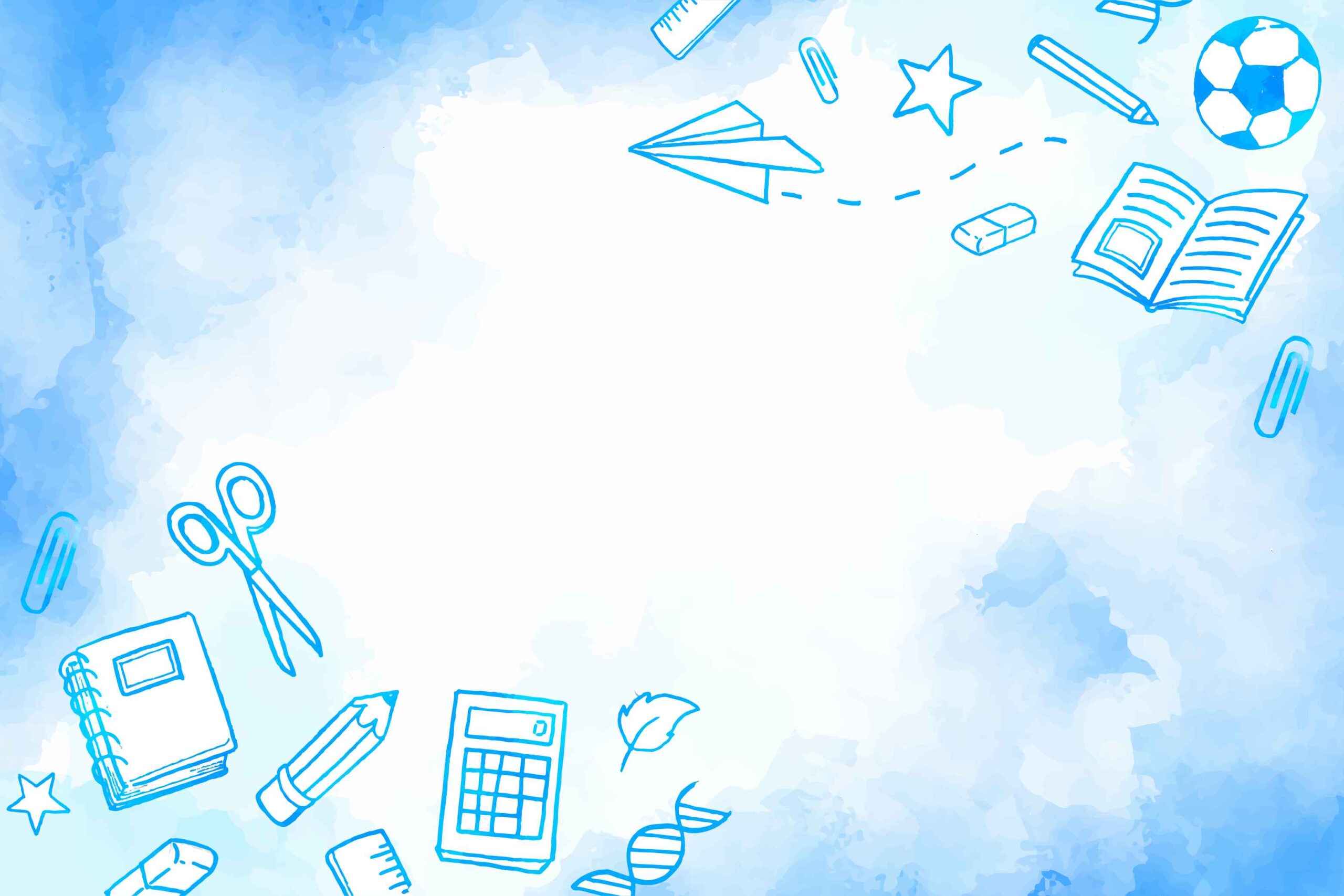 на странице затрат.
на странице затрат.
Даты и цены
Даты и цены
| Дата начала | Дата окончания | Длина курса | Обучение |
| 3 января 2024 года | 6 декабря 2024 г. | 3 семестра Просмотр сроков действия | * |
Информация о классе
Информация о классе
Куда это меня приведет?
Куда это меня приведет?
Этот курс ведет к получению следующих степеней:
- Data Science-MS
Как я квалифицируюсь?
Как пройти квалификацию?
Не соответствуете уровню владения английским языком?
Подать заявку на академический английский
Мы поддерживаем вас.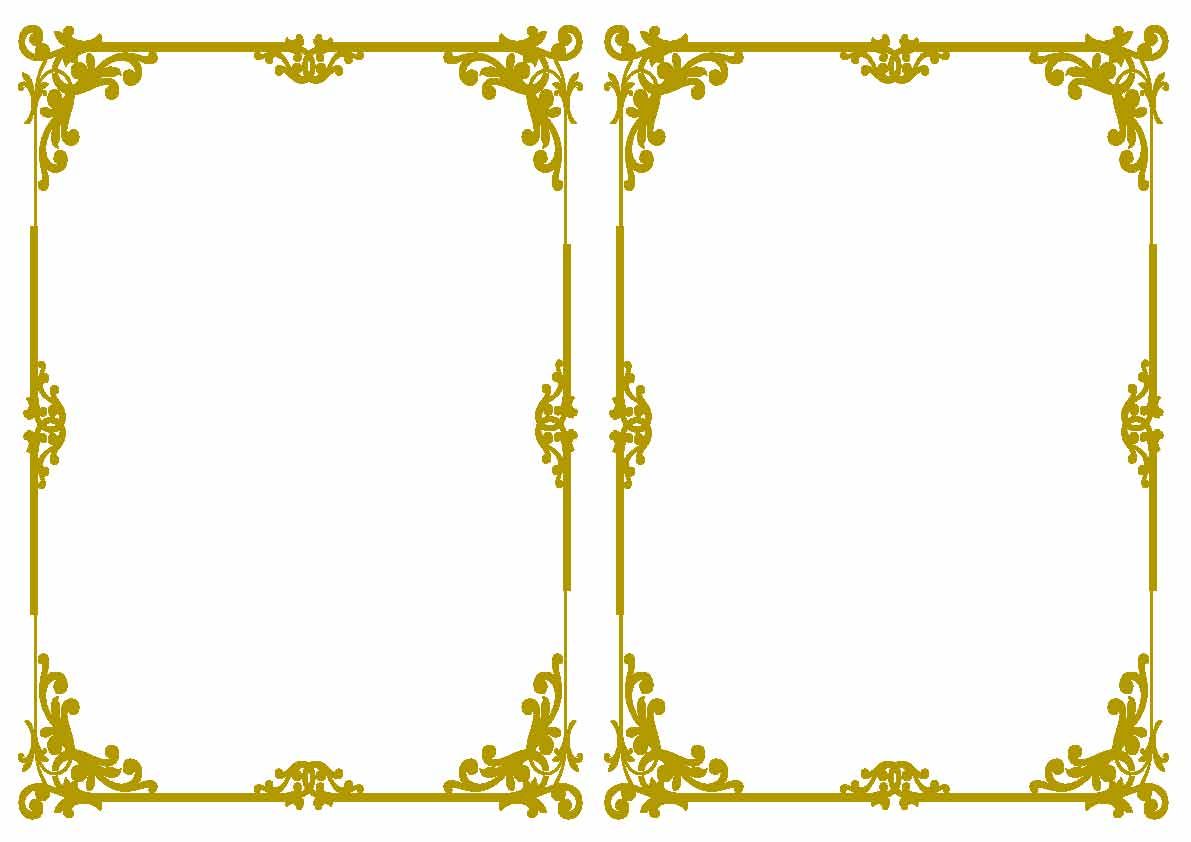 Мы стремимся помочь таким талантливым и амбициозным иностранным студентам, как вы, достичь цели обучения в американском университете мирового класса.
Мы стремимся помочь таким талантливым и амбициозным иностранным студентам, как вы, достичь цели обучения в американском университете мирового класса.
Подробную информацию о примерной стоимости обучения и финансировании см. на странице затрат.
Даты и цены
Даты и цены
| Дата начала | Дата окончания | Длина курса | Обучение |
| 3 января 2024 года | 9 августа 2024 г. | 2 семестра Просмотр сроков действия | * |
Информация о классе
Информация о классе
Куда это меня приведет?
Куда это меня приведет?
Этот курс ведет к получению следующих степеней:
- Data Science-MS
2024/25
Выберите способ доставки курса с помощью переключателя ниже.
- 3-семестр
- 2-семестр
Как я квалифицируюсь?
Как пройти квалификацию?
Не соответствуете уровню владения английским языком?
Подать заявку на академический английский
Мы поддерживаем вас. Мы стремимся помочь таким талантливым и амбициозным иностранным студентам, как вы, достичь цели обучения в американском университете мирового класса.
Подробную информацию о примерной стоимости обучения и финансировании см. на странице затрат.
на странице затрат.
Даты и цены
Даты и цены
| Дата начала | Дата окончания | Длина курса | Обучение |
| 8 января 2025 г. | 5 декабря 2025 г. | 3 семестра Просмотр сроков действия | * |
Информация о классе
Информация о классе
Куда это меня приведет?
Куда это меня приведет?
Этот курс ведет к получению следующих степеней:
- Data Science-MS
Как я квалифицируюсь?
Как пройти квалификацию?
Не соответствуете уровню владения английским языком?
Подать заявку на академический английский
Мы поддерживаем вас. Мы стремимся помочь таким талантливым и амбициозным иностранным студентам, как вы, достичь цели обучения в американском университете мирового класса.
Мы стремимся помочь таким талантливым и амбициозным иностранным студентам, как вы, достичь цели обучения в американском университете мирового класса.
Подробную информацию о приблизительной стоимости обучения и финансировании см. на странице затрат.
Даты и цены
Даты и цены
| Дата начала | Дата окончания | Длина курса | Обучение |
| 8 января 2025 г. | 8 августа 2025 г. | 2 семестра Просмотр сроков действия | * |
Информация о классе
Информация о классе
Куда это меня приведет?
Куда это меня приведет?
Этот курс ведет к получению следующих степеней:
- Data Science-MS
Степень:
Код курса CRICOS:
Предварительные требования:
Уровень английского языка:
Особые требования:
Итоговая оценка:
Дополнительная плата за
Имя:
Кредитные часы:
Даты окончания курса, начиная с:
Промежуточная оценка OEI-07-20-00181 09.
 05.2022 900 01
05.2022 900 0109.05.2022 | ОЭИ-07-20-00181 | Полный отчет
ПОЧЕМУ МЫ ПРОВОДИЛИ ЭТО ИССЛЕДОВАНИЕ
Проверка биографических данных сотрудников учреждений длительного ухода является важной мерой безопасности, которая может помочь защитить некоторые из наиболее уязвимых групп населения учреждений. Ежегодно учреждения длительного ухода обслуживают более 13 миллионов бенефициаров, включая пожилых людей, лиц, находящихся на попечении в хосписах, и лиц с ограниченными интеллектуальными возможностями.
Национальная программа проверки биографических данных (Программа), принятая в соответствии с законодательством в 2010 г., предоставляет гранты штатам и территориям (штатам) для оказания им помощи в разработке и совершенствовании систем проведения федеральных и штатных проверок биографических данных потенциальных сотрудников долгосрочного ухода. В этот закон включено требование о том, чтобы OIG производила оценку Программы в течение 180 дней после завершения Программы. В этом отчете — пятом в серии, дополняющей обязательную оценку, — рассматриваются Айдахо и Миссисипи, последние два штата, участвующие в Программе. (Двадцать семь государств завершили свое участие в Программе.) Промежуточный обзор позволяет CMS помочь штатам в полном выполнении требований Программы во время участия. В дальнейшей работе мы будем оценивать Программу в целом.
В этом отчете — пятом в серии, дополняющей обязательную оценку, — рассматриваются Айдахо и Миссисипи, последние два штата, участвующие в Программе. (Двадцать семь государств завершили свое участие в Программе.) Промежуточный обзор позволяет CMS помочь штатам в полном выполнении требований Программы во время участия. В дальнейшей работе мы будем оценивать Программу в целом.
КАК МЫ ПРОВОДИЛИ ЭТО ИССЛЕДОВАНИЕ
Мы рассмотрели документы по мониторингу грантов и финансовые отчеты, чтобы определить, в какой степени Айдахо и Миссисипи работают над выполнением требований Программы. В частности, мы оценили способность штатов получить законодательные полномочия и координировать действия между агентствами на уровне штатов. Кроме того, мы оценили документы мониторинга государств.
ЧТО МЫ НАШЛИ
OIG обнаружило, что в штатах Айдахо и Миссисипи не было законодательных полномочий для выполнения некоторых требований Программы. Кроме того, оба штата столкнулись с проблемами координации между ведомствами на уровне штатов, отвечающими за получение полномочий законодательной власти.
OIG обнаружил дополнительные проблемы в штате Миссисипи. Во-первых, штат Миссисипи не смог предоставить необходимые данные в CMS для расчета решений о дисквалификации. И это несмотря на то, что в штате Миссисипи в первые годы участия в Программе проводились проверки биографических данных. Кроме того, Миссисипи и Айдахо не всегда сообщали о федеральных фондах и средствах штата в требуемых ежеквартальных финансовых отчетах; это затруднило для CMS определение текущих затрат на реализацию Программы.
ЧТО МЫ РЕКОМЕНДУЕМ
Выводы этого отчета согласуются с выводами предыдущих отчетов OIG о проблемах, с которыми государства столкнулись во время участия в Программе. Поэтому мы рекомендуем, чтобы CMS продолжала выполнять предыдущие рекомендации OIG для принятия соответствующих мер для (1) поощрения государств к получению необходимых законодательных полномочий от государства для полного выполнения требований Программы и (2) требования к государствам-участникам последовательно представлять данные которые позволяют CMS и каждому штату рассчитывать дисквалификацию.